Jak otevřít nastavení prohlížeče Google Chrome v samostatném okně

Když přistupujete k nastavení prohlížeče Chrome, otevře se na nové kartě. Pokud máte tendenci mít mnoho karet otevřených a nechcete, aby se nastavení otevřela na další kartě, můžete místo toho otevřít nastavení v novém okně. Ukážeme vám to.
Chcete-li otevřít nastavení Chrome v novém okně, použijeme nastavení na stránce s příznaky Chrome. Zadejte následující text do adresního řádku prohlížeče Chrome a stiskněte Enter.
chrome: // flags / # enable-settings-window
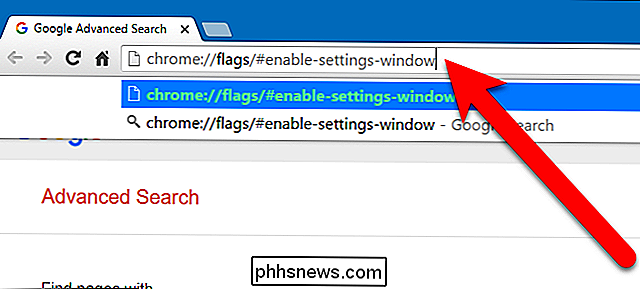
Příznak "Zobrazit nastavení v okně" je zvýrazněn žlutě. V rozevíracím seznamu vyberte možnost Zapnuto
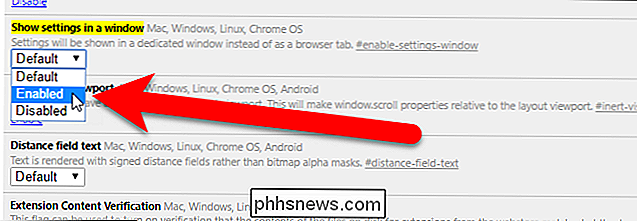
V dolní části okna prohlížeče klikněte na tlačítko "Znovu spustit".
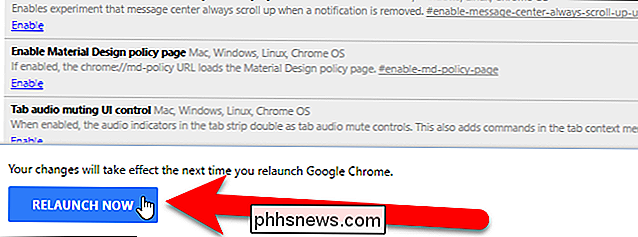
Když se Chrome otevře, klikněte na nabídku Chrome v pravém horním rohu okna prohlížeče a vyberte "Nastavení" v rozevírací nabídce
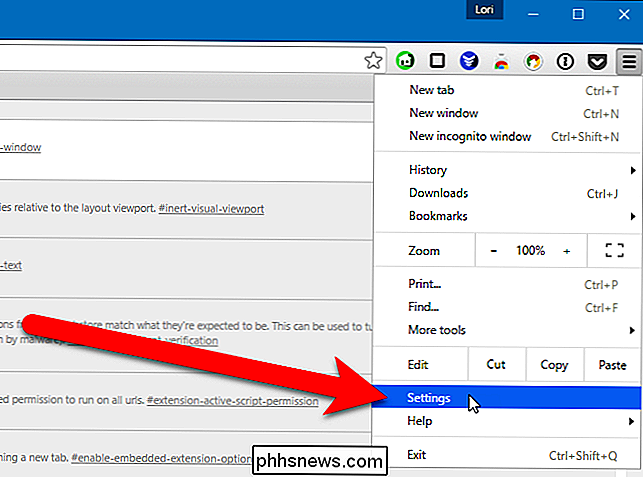
Obrazovka Nastavení se nyní otevře v novém okně, čímž se zabrání tomu, aby se váš dosud plný panel tabulátorů stal ještě více přeplněný.
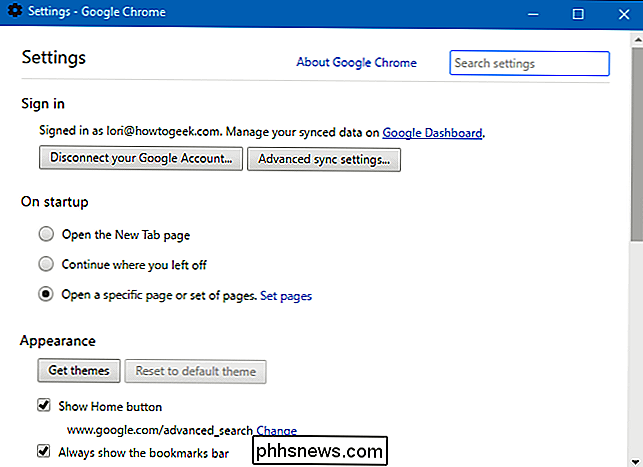
Pokud vám nevadí otevření nastavení na nové kartě a někdy potřebujete rychlý přístup k určitým nastavením, můžete rychleji otevřít některá nastavení pomocí jejich bookmarkingu.

Jak je možné odeslat e-mail pomocí doménového jména někoho jiného?
Umožnění odesílání e-mailu pomocí vlastního názvu domény může být velmi pěkné, ale co děláte kdy někdo začne vytahovat nevyžádanou poštu pomocí vašeho doménového jména? Dnešní příspěvek SuperUser Q & A se zabývá záležitostí, která pomůže frustrovanému čtenáři. Dnešní zasedání Otázky a odpovědi nám přichází s laskavým svolením SuperUser - podřízené rozdělení Stack Exchange, což je komunita řízená seskupení webových stránek Otázky a odpovědi.

Proč nelze soubor "bezpečně smazat" a co dělat namísto
Některé nástroje mají volbu "bezpečné mazání", která slibuje bezpečný smazání souboru z pevného disku, odstranit všechny jeho stopy. Starší verze systému Mac OS X mají volbu "Zabezpečené prázdné koše", které se snaží něco podobného dělat. Apple tuto funkci nedávno odstranil, protože na moderních jednotkách nefunguje spolehlivě.



